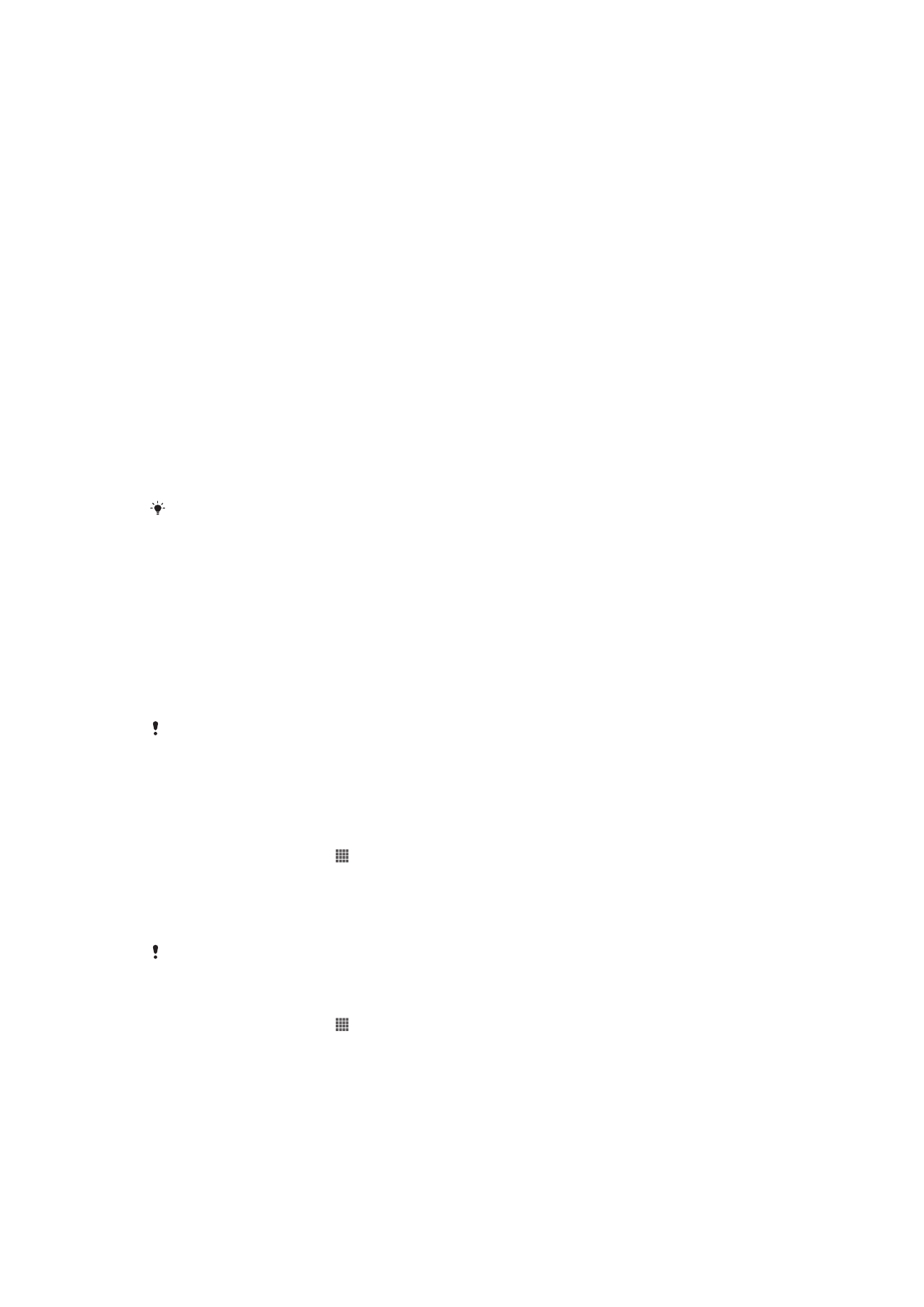
Trådløs håndtering af filer vha. en computer
Du kan overføre filer mellem enheden og andre MTP-kompatible enheder, f.eks. en
computer, vha. en
Wi-Fi®-forbindelse. Før du opretter forbindelse, skal du først parre de
to enheder.
Hvis du vil bruge denne funktion, skal du have en enhed, der understøtter
Wi-Fi®, der
understøtter medieoverførsel, som f.eks. en computer, der kører Microsoft
®
Windows Vista
®
eller Windows
®
7.
Trådløs parring af enheden med en computer ved hjælp af medieoverførselstilstand
1
Sørg for, at medieoverførselstilstand er aktiveret på enheden. Den er normalt som
standard aktiveret.
2
Slut enheden til computeren ved hjælp af et USB-kabel.
3
Computer: Når navnet på enheden vises på skærmen, skal du klikke på
Netværkskonfiguration
og følge anvisningerne for at parre computeren.
4
Når du har fuldført parringen, skal USB-kablet tages fra begge enheder.
Ovenstående anvisninger fungerer kun, hvis Windows
®
7 er installeret på din computeren, og
computeren har forbindelse til et Wi-Fi
®
-adgangspunkt via et netværkskabel.
Trådløs tilslutning af parrede enheder i medieoverførselstilstand
1
Sørg for, at medieoverførselstilstand er aktiveret på enheden. Den er normalt som
standard aktiveret.
2
Fra Startskærm, tap på .
3
Find og tap på
Indstillinger > Xperia™ > USB-forbindelse.
4
Tap på den parrede enhed, som du vil oprette forbindelse til, under
Enheder, der
er tillid til.
5
Tap på
Tilslut.
Kontroller, at Wi-Fi
®
-funktionen er slået til.
Afbrydelse af forbindelsen til en trådløst parret enhed i medieoverførselstilstand
1
Fra Startskærm, tap på .
2
Find og tap på
Indstillinger > Xperia™ > USB-forbindelse.
3
Tap på den parrede enhed, som du vil afbryde forbindelsen til, under
Enheder,
der er tillid til.
4
Tap på
Afbryd forbindelsen.
97
Dette er en internetudgave af denne publikation. © Udskriv kun til privat brug.
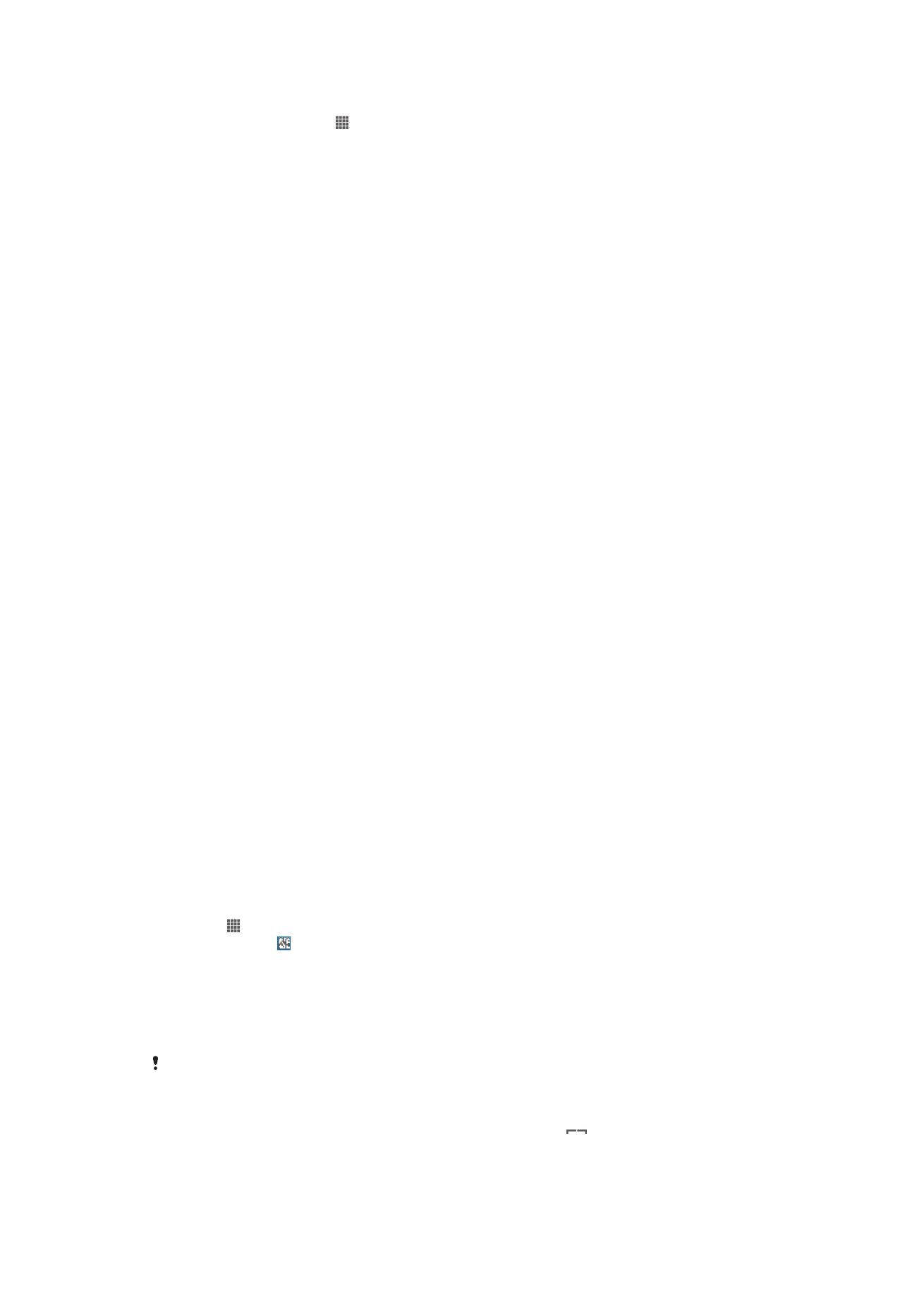
For at fjerne en parring med en anden enhed
1
Fra Startskærm, tap på .
2
Find og tap på
Indstillinger > Xperia™ > USB-forbindelse.
3
Tap på den parrede enhed, som du vil fjerne.
4
Tap på
Glem.